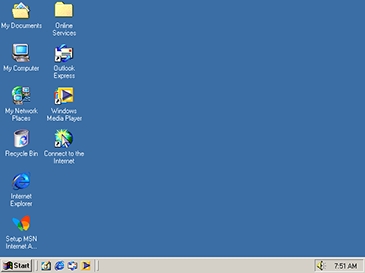Go minic inár saol táimid ag tabhairt aghaidh ar an ngá an pictiúr nó an grianghraf a laghdú. Mar shampla, más gá duit grianghraf a chur ar spárálaíscáileáin i líonra sóisialta, nó má tá sé ar intinn agat pictiúr a úsáid in ionad spárálaíscáileáin i mblag.
Má thóg gairmí an grianghraf, ansin is féidir leis a meáchan cúpla céad meigibheart a bhaint amach. Tá sé thar a bheith deacair íomhánna móra den sórt sin a stóráil ar ríomhaire nó iad a úsáid chun "dumpáil" a dhéanamh i líonraí sóisialta.
Sin é an fáth, sula bhfoilsíonn tú íomhá nó sula sábhálann tú é ar do ríomhaire, ní mór duit í a laghdú beagán.
Is é Adobe Photoshop an clár comhbhrúite grianghraf is áisiúla. Is é an príomhbhuntáiste atá aige ná ní amháin go bhfuil uirlisí ann chun laghdú, ach is féidir cáilíocht an phictiúir a bharrfheabhsú.
Déanaimid anailís ar an bpictiúr
Sula laghdaíonn tú an íomhá i Photoshop CS6, ní mór duit a thuiscint cad é atá ann - laghdú. Más mian leat an grianghraf a úsáid mar avatar, ansin tá sé tábhachtach comhréireanna áirithe a urramú agus an taifeach atá ag teastáil a choinneáil.
Chomh maith leis sin, ba chóir go mbeadh meáchan beag san íomhá (thart ar chúpla cileavata). Is féidir leat na comhréireanna riachtanacha go léir a fháil ar an láithreán ina bhfuil sé beartaithe agat do “avu” a chur.
Má chuimsíonn do phleananna íomhánna a chur ar an Idirlíon, ansin caithfear an méid agus an toirt a laghdú go méid inghlactha. I.e. cathain a osclófar do phictiúr, níor cheart go dtitfeadh sé as fuinneog an bhrabhsálaí. Is é an méid incheadaithe d’íomhánna den sórt sin ná timpeall cúpla céad cileavata.
D’fhonn an pictiúr don avatar a laghdú agus é a chur in albam, beidh ort nósanna imeachta go hiomlán difriúil a dhéanamh.
Má laghdaíonn tú an grianghraf don avatar, ansin ní gá duit ach blúire beag a ghearradh amach. Ní dhéantar grianghraf, mar riail, a bhearradh, tá sé caomhnaithe go hiomlán, ach athraítear na comhréireanna. Má tá an íomhá atá uait meánmhéide, ach má tá go leor meáchain inti, is féidir a cáilíocht a dhíghrádú. Dá réir sin, beidh níos lú cuimhne ag teastáil chun gach ceann de na picteilíní a shábháil.
Má d'úsáid tú an algartam comhbhrúite ceart, is ar éigean a bheidh difríocht idir an íomhá bunaidh agus an ceann próiseáilte.
Barraí limistéar inmhianaithe a bhearradh in Adobe Photoshop
Sula laghdaíonn tú méid grianghraf i Photoshop, ní mór duit é a oscailt. Chun seo a dhéanamh, bain úsáid as roghchlár an chláir: "Comhad - Oscailte". Ansin, tabhair áit na híomhá ar do ríomhaire.
Tar éis an grianghraf a thaispeáint sa chlár, ní mór duit é a athbhreithniú go cúramach. Smaoinigh an bhfuil na rudaí go léir atá sa phictiúr ag teastáil uait. Mura dteastaíonn ach cuid, cabhróidh sé sin leat. Fráma.

Is féidir leat réad a ghearradh ar dhá bhealach. An chéad rogha - ar an mbarra uirlisí, roghnaigh an deilbhín atá ag teastáil. Is stiall ingearach é ar a bhfuil na picteagraim suite. Tá sé suite ar thaobh na láimhe clé den fhuinneog.
Leis, is féidir leat limistéar dronuilleogach a roghnú i do phictiúr. Ní gá duit ach a chinneadh cén réimse atá ann agus an eochair a bhrú Iontráil. Gearrtar an méid a fhanann lasmuigh den dronuilleog.

Is é an dara rogha an uirlis a úsáid Limistéar Dronuilleogach. Tá an deilbhín seo suite ar an mbarra uirlisí freisin. Tá limistéar a roghnú leis an uirlis seo díreach mar an gcéanna le "Fráma".


Tar éis duit an limistéar a roghnú, bain úsáid as an mír roghchláir: "Íomhá - Barraí".


An íomhá a laghdú trí úsáid a bhaint as an bhfeidhm "Méid Canbhás"
Más gá duit an íomhá a bhearradh go méid ar leith, agus na codanna foircneacha a bhaint di, cabhróidh mír an roghchláir leat: "Méid Canbhás". Tá an uirlis seo fíor-riachtanach más gá duit rud iomarcach a bhaint ó imill an phictiúir. Tá an uirlis seo le fáil sa roghchlár: "Íomhá - Méid Canbhás".

"Méid Canbhás" Léiríonn sé fuinneog ina léirítear paraiméadair reatha an ghrianghraif agus iad siúd a bheidh aige tar éis na heagarthóireachta. Ní gá duit ach na toisí a theastaíonn uait a chur in iúl agus a shonrú cén taobh ar mhaith leat an íomhá a bhearradh.
Is féidir leat an méid a shocrú in aon aonad de do chuid áisiúlachta (ceintiméadar, milliméadar, picteilín, srl.).
Is féidir an taobh óna dteastaíonn uait barra a thosú a shonrú trí úsáid a bhaint as an réimse ar a bhfuil na saigheada suite. Tar éis na paraiméadair riachtanacha go léir a shocrú, cliceáil Ceart go leor agus tá do phictiúr cropped.

Zúmáil amach ag baint úsáide as an bhfeidhm Méid Íomhá
Tar éis do phictiúr an cuma atá uait a fháil, is féidir leat dul ar aghaidh go sábháilte chun é a athrú. Chun seo a dhéanamh, bain úsáid as an mír roghchláir: "Íomhá - Méid Íomhá".


Sa roghchlár seo is féidir leat méid do phictiúr a choigeartú, a luach a athrú san aonad tomhais atá uait. Má athraíonn tú luach amháin, athróidh na cinn eile go huathoibríoch.
Dá bhrí sin, caomhnaítear comhréireanna d’íomhá. Más gá duit comhréireanna na híomhá a shaobhadh, ansin bain úsáid as an deilbhín idir an leithead agus an airde.

Is féidir leat pictiúr a athrú freisin tríd an taifeach a laghdú nó a mhéadú (bain úsáid as mír an roghchláir "Rún") Cuimhnigh, is ísle réiteach grianghraf, is ísle a cháilíocht, ach ag an am céanna baintear amach meáchan íseal.

Sábháil agus uasmhéadaigh d’íomhá in Adobe Photoshop
Tar éis duit na méideanna agus na comhréireanna uile a theastaíonn uait a shocrú, ní mór duit an pictiúr a shábháil. Seachas an fhoireann Sábháil Mar is féidir leat uirlis an chláir a úsáid Sábháil don Ghréasánlonnaithe sa mhír roghchláir Comhad.

Is í an íomhá príomhchuid na fuinneoige. Anseo is féidir leat é a fheiceáil san fhormáid chéanna ina mbeidh sé ar taispeáint ar an Idirlíon.
Sa chuid cheart den fhuinneog is féidir leat paraiméadair mar seo a shocrú: formáid an phictiúir agus a cháilíocht. Dá airde an fheidhmíocht, is amhlaidh is fearr cáilíocht na híomhá. Is féidir leat cáilíocht a dhíghrádú go mór freisin trí úsáid a bhaint as an liosta anuas.
Roghnaigh aon luach a oireann duit (Íseal, Meánach, Ard, Is Fearr) agus déan meastóireacht ar an gcáilíocht. Más gá duit roinnt rudaí beaga a shocrú i méid, ansin úsáid Cáilíocht. Ag bun an leathanaigh is féidir leat a fheiceáil cé mhéid a mheá do phictiúr ag an gcéim seo den eagarthóireacht.
Ag baint úsáide as "Méid íomhánna " socraigh na paraiméadair atá oiriúnach duit chun an grianghraf a shábháil.


Ag baint úsáide as na huirlisí thuas go léir, is féidir leat an lámhaigh foirfe a chruthú le meáchan íseal.